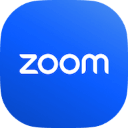
zoom免费版app
- 大小: 287.96MB
- 时间: 2025/2/7 18:22:04
- 安全监测
- 无病毒
zoom免费版app正版软件是一款非常实用的视频会议软件,视频会议软件可以为用户提供优质的办公体验,用户可以利用软件进行轻松的视频会议,不受空间和时间的限制,视频会议画面高清,可以进行会议记录,满足用户的办公需求,喜欢的小伙伴欢迎下载体验!
1、创建Zoom账户:打开Zoom客户端后,您可以选择创建一个新的Zoom账户。填写必要的信息,例如您的姓名、电子邮件地址和密码,然后按照指示完成账户创建过程。
2、加入会议:如果您是受邀参加会议的成员,您可以通过单击Zoom客户端中的“加入会议”按钮来加入会议。输入会议ID和您的姓名后,单击“加入”即可加入会议。
3、主持会议:如果您是会议的主持人,您可以在Zoom客户端中选择“新建会议”来创建一个新的会议。填写会议相关的信息,例如主题、日期和时间,然后单击“创建”来创建会议。接下来,您可以邀请其他人参加会议,并在会议中进行各种操作,例如分享屏幕、启用/禁用麦克风和摄像头等。
1、打开zoom会议,可以选择直接加入会议或者登陆。
2、登录后,进入Zoom主界面,您可以选择“开始”,开启一场即时会议。
3、选择“加入”可以使您立刻加入到您键入会议ID的会议当中。
4、选择“安排会议”可以使您立刻进入到会议详细列表,包括会议主题和时间。完成选择后,您可以立即发送该会议的邀请信息。
1、会议中出现回音?
如果你在会议中听到回音或啸叫,有三个可能导致此情况的原因:
a、参会者的计算机或电话音频系统有异常。
b、参会者的计算机麦克风与电话太多接近。
c、一个会议室内有多名参会者开启麦克风。
2、在电脑上如何解除软件的静音?
按Alt+A:静音或解除静音
3、有几种类型的会议?
两种会议类型
a、即时会议:即时会议是指立刻召开的会议,您可以通过邀请其他人来加入会议。
b、安排会议:这是一个预定的会议,您可以通过outlook或gmail邀请他人在预定的时间加会,邀请信息将会自动生成在日历安排中。
1、视频会议功能:Zoom提供高质量的视频和音频通信,支持多达1000人的在线会议,可以进行实时的视频会议和屏幕共享。
2、云端录制和回放:用户可以将会议内容录制到云端,方便后续回放和分享。
3、虚拟背景:Zoom提供虚拟背景功能,可以替换用户的背景,使会议更加专业和有趣。
4、屏幕共享和协作:用户可以共享自己的屏幕,方便进行演示、讲解和协作。
5、聊天和文件共享:Zoom提供实时聊天功能,方便与会者之间的交流和共享文件。
6、安全性和隐私保护:Zoom提供加密通信和身份验证功能,确保会议内容的安全性和隐私保护。
1、单次ZOOM会议最多支持1000名无需帐户的高清音频和视频互动与会者。点击会议URL进入并支持会议录制。
2、支持Mac、Windows、iOS和Android系统,通过iOS镜像共享iPhone/iPad屏幕。
3、高质量的桌面和应用程序共享、个性化的会议编号和链接、即时会议和日程安排会议。
4、云计算本地部署#私有云,易于扩展,高可用性,全天候在线监控,全球服务备份。
5、SSL加密通信,AES 128加密,HTTPS访问基于角色的访问控制,可控的安全选项